TABLE DES MATIERES
Annonce temporaire
Supposons qu'il y ait une fermeture annuelle de votre service ou que vous passiez une journée en teambuilding, afin que les demandes reçues ne seront pas traitées immédiatement. Eagle offre la possibilité d'informer le demandeur grâce à des annonces temporaires. Ceux-ci sont configurés sur la page Gestion > Formulaire de Demande > Notifications temporaires.

De cette façon, vous communiquez une annonce que le demandeur peut consulter. Vous pouvez également définir une période (début et fin) au cours de laquelle vous souhaitez que l'annonce figure sur le formulaire de demande. Vous pouvez ensuite la sauvegarder.
Vous pouvez toujours supprimer la notification. Si la période définie se situe dans le passé, l'annonce sera automatiquement supprimé.

En sélectionnant l'annonce, vous pouvez également modifier le texte ou la période. À l'aide du signe +, vous pouvez ajouter une nouvelle annonce.
Notifications d'événements (module EV uniquement)
Vous souhaitez enrichir le formulaire d'événements avec des informations claires ? Eaglebe vous offre également la possibilité d'ajouter des notifications qui s'affichent par défaut pour chaque catégorie du formulaire. Le formulaire de demande d'événements se compose de plusieurs catégories (Généralités, Période, Lieu, Son, Restauration, etc.). Via le menu « Gestion - Formulaire de demande - Notifications d'événements », vous pouvez ajouter une notification supplémentaire par catégorie en haut du formulaire de demande.
De cette manière, vous pouvez informer l'organisateur de manière simple et claire des mesures ou conditions spécifiques, ou le rediriger vers une autre page du site web pour plus d'informations.

Grâce à l'interface prévue à cet effet, vous pouvez ajouter du texte, des images, des hyperliens, des vidéos et modifier entièrement leur mise en page. Vous pouvez facilement ajouter des liens en sélectionnant l'icône ci-dessous et en sélectionnant le texte pour lequel vous souhaitez créer ce lien.

Une fois que vous aurez enregistré ces modifications à l'aide du bouton « Enregistrer » situé en bas à droite, elles apparaîtront au-dessus de la catégorie correspondante dans le formulaire de demande.

Liens Web
Sur le formulaire de demande et dans l'e-mail de confirmation envoyé, il est fait mention de certains liens standard. Ces liens renvoient le demandeur vers des informations pertinentes (coordonnées, conditions générales,...) concernant sa demande. Les liens auxquels il est fait référence peuvent être adaptés dans Eaglebe lui-même sous Gestion' -> Formulaire de Demande -> Liens web.

Sur le formulaire de demande et dans l'e-mail de confirmation envoyé, il est fait mention de certains liens standard. Ces liens renvoient le demandeur vers des informations pertinentes (coordonnées, conditions générales,...) concernant sa demande. Les liens auxquels il est fait référence peuvent être adaptés dans Eaglebe lui-même sous 'Gestion' -> 'Formulaire de Demande' -> Web links'.
Sous Web Links, 2 adresses e-mail peuvent être ajoutées : e-mail et événement par e-mail. Ces adresses reçoivent un e-mail après chaque demande (ODP ou événement) pour garder une vue d'ensemble de toutes les demandes soumises. Les courriers à ces adresses sont envoyés en Bcc et ne sont donc pas visibles pour des tiers.
Dans la rubrique "url de contact", vous devez indiquer une adresse électronique sur laquelle le candidat peut trouver vos coordonnées (adresse électronique, numéro de téléphone, etc.).
Les "conditions générales" font référence à une page que le demandeur doit accepter lorsqu'il soumet sa demande.
Sous la rubrique Politique de confidentialité, vous pouvez fournir la politique de confidentialité de votre commune (le responsable du traitement des données) à laquelle le demandeur doit donner son accord.
La module d'Evénement Eaglebe peut être connecté à son propre service de prêt ou de location via un lien web vers le service concerné. Si ce lien a été ajouté, le demandeur recevra un e-mail avec les liens suivants à la demande de l'événement : "Les organisateurs d'événements publics peuvent utiliser le service de prêt municipal. Cliquez ici pour votre demande" et/ou "Les sales peuvent également être réservées en ligne. Cliquez ici pour votre demande". Les liens dans ce courriel renvoient le demandeur au service de prêt de matériel/salles de la municipalité. Ces liens seront ajoutés sous l'onglet 'Gestion' - >'Formulaire de demande' -> 'Web links'.
Sous URL du service de prêt et URL de location de salles, vous pouvez ajouter des liens Web pour les services pertinents auxquels le demandeur sera renvoyé.
En outre, un lien concernant la "demande de subvention" peut également être rempli. Vous pouvez naviguer vers ce lien si le demandeur souhaite demander une subvention pour son événement.
!!! Si vous travaillez avec 3P pour la location de matériel, vous pouvez bénéficier d'une intégration entre les deux formulaires. Au URL du service de prêt, vous donnez le lien vers le service de prêt de 3P (selon le format suivant : https://web.3p.eu/loans/?CrmId=47&Lang=BE-NL). De cette façon, les données nécessaires du formulaire de demande EagleBe seront automatiquement remplies dans le formulaire de demande 3P, le demandeur n'a pas à remplir à nouveau toutes les données de son Evénement.
Les différents liens peuvent toujours être ajoutés en néerlandais et en français si votre conseil d'administration a rendu le formulaire de demande disponible en plusieurs langues.
Couches cartographiques
En tant qu'administration, vous pouvez désormais gérer les couches de cartes que vous souhaitez rendre visibles sur le formulaire de demande. Cela est utile, par exemple, si vous souhaitez uniquement utiliser le back-office de la couche de conflit, mais que vous ne voulez pas le rendre visible au demandeur.
Naviguer vers Gestion > Formulaire de Demande > Couches Cartographiques et cochez ou décochez les couches que vous souhaitez rendre visibles dans le formulaire de demande :
Dimensions
Il est possible de définir si la zone que vous dessinez est un conteneur, une place de parking ou une "autre" zone.
Vous pouvez définir les dimensions standard pour chaque commune (par exemple, une place de parking est 6m x 2m par défaut). Ces dimensions peuvent être dépassées par le demandeur, mais donnent une bonne indication des dimensions, par exemple, de l'espace de stationnement qu'il souhaite occuper.
Pour configurer ces dimensions, naviguer vers Gestion > Formulaire de Demande > Les dimensions

N'oubliez pas de cliquer sur Sauvegarder lorsque vous avez terminé les paramètres !
Autres Configurations
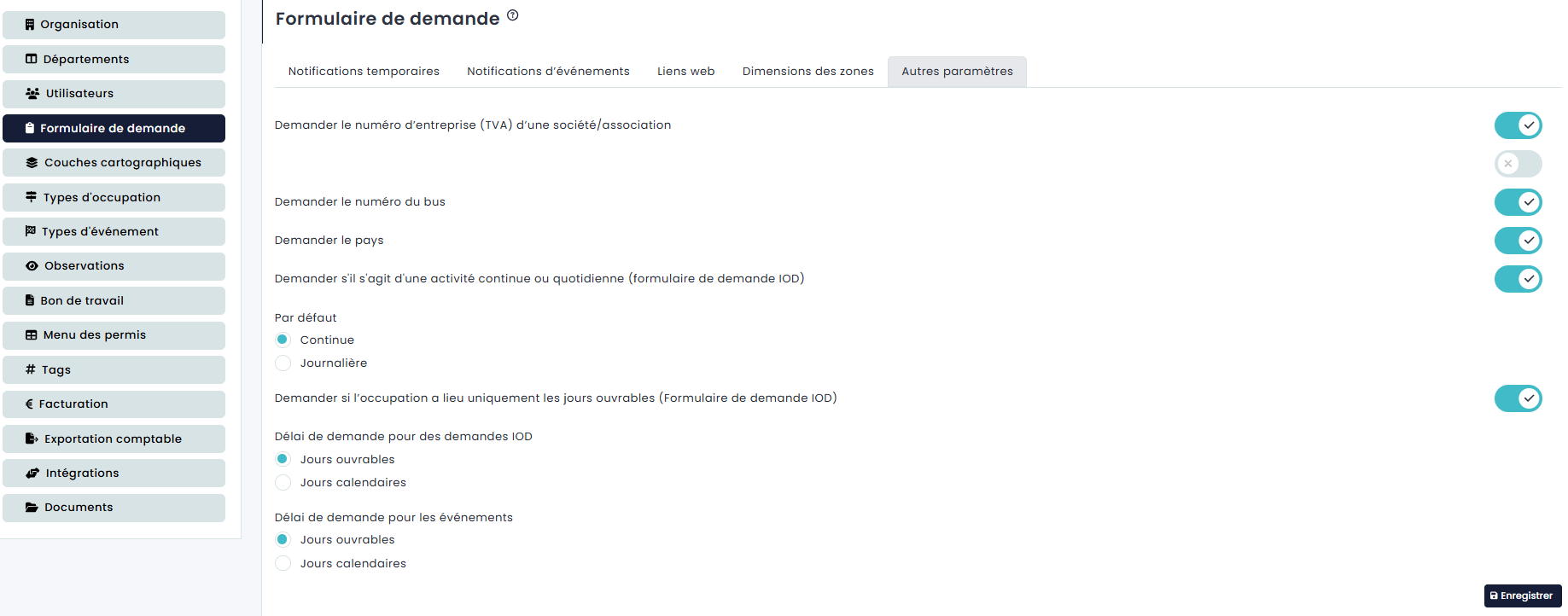
- Si vous souhaitez toujours obtenir le numéro d'entreprise du demandeur, vous pouvez cocher le premier bouton afin qu'il soit obligatoire de le remplir sur le formulaire de demande.
- Si vous souhaitez demander le numéro du boite dans le formulaire de demande, vous pouvez activer ce bouton.
- Si vous souhaitez connaître la nationalité du demandeur, il peut - s'il ne s'agit pas de la Belgique - indiquer un numéro d'entreprise libre.
- Si vous voulez savoir si l’occupation sera continue ou journalière, vous pouvez cocher la deuxième case.
- Si vous voulez donner au demandeur la possibilité d'indiquer si sa demande aura lieu uniquement les jours ouvrables (en vue de la période de facturation), vous pouvez cocher la 3ème question. Lorsque cette case est cochée dans Gestion, la question apparaît sur le formulaire de demande. Si le demandeur l’indique, il est affiché dans le back-office dans les détails de la demande que cela ne concerne que les jours ouvrables. La période sera recalculée : les jours du week-end ne seront pas comptés dans le calcul des frais (par exemple, le nombre de jours est 9 jours – avec weekend -, mais seuls 7 jours seront facturés).Vous pouvez toujours décocher (- ou cocher) cette case dans les détails de la demande si nécessaire.
- Selon le choix de votre conseil, vous pouvez définir si la période de demande doit être calculée en jours ouvrables ou en jours calendriers pour les occupations.
- Souhaitez-vous donner au demandeur un résumé de son occupation, avec le type, la surface occupée, la période et le prix de revient indicatif avant la soumission de la demande ? Vous pouvez l'activer via le slider « Afficher le résumé lors de la confirmation de la demande occupation domaine public ».
Attention : le prix indiqué dans le résumé est un prix indicatif susceptible d'être modifié.



